Travailler avec des notes sur les perspectives
Notes Outlook est là quand vous en avez besoin - prêt à enregistrer quelque étrange, pensées aléatoires traversent votre tête pendant que vous faites votre travail. Une note est le seul type d'élément que vous pouvez créer dans Outlook qui ne pas utiliser une boîte de dialogue normale avec des menus et barres d'outils. Vous pouvez utiliser Notes plus facilement que d'autres éléments Outlook, mais vous pouvez trouver les explications pour utiliser notes un peu confusing- cet article ne peut décrire les objets que vous êtes censé cliquer et faire glisser. Aucun nom apparaît sur l'icône de la note, et aucun nom existe pour la partie de la note que vous faites glisser quand vous voulez redimensionner la note (bien que vous pouvez voir ce qui ressemble à une note dans la figure 1).
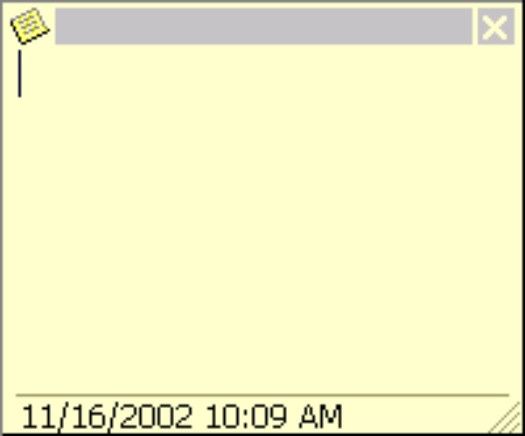
Figure 1: Votre note commence comme une boîte presque vide.
Écrire une note
Comment avez-vous déjà vécu sans ces petites notes adhésives sur papier jaune? Ils sont partout! Il est naturel que quelqu'un d'adapter une invention de ce type pour les ordinateurs.
Voici le scoop base sur la façon de prendre des notes virtuelles tout en faisant votre travail:
1. Sélectionnez Aller -> Notes (ou appuyez sur Ctrl + 5).
La liste notes apparaît.
Vous ne avez pas réellement besoin d'aller au module Notes de créer une nouvelle note- vous pouvez aller directement à l'étape 2. Vous pouvez aller au module Remarques abord seulement vous pouvez voir votre note apparaître dans la liste des notes lorsque tu finis. Sinon, votre note semble disparaître dans les airs (même si elle ne le fait pas). Fichiers Outlook automatiquement votre note dans le module Notes de sauf si vous faites un effort particulier pour l'envoyer ailleurs.
2. Choisissez Fichier -> Nouveau -> Note (ou appuyez sur Ctrl + N).
La boîte de note vide apparaît.
3. Tapez ce que vous voulez dire dans votre note et cliquez sur l'icône de la note dans le coin supérieur gauche de la note.
4. Cliquez sur Fermer (ou appuyez sur Alt + F4).
Vous pouvez créer une note encore plus rapidement en appuyant sur Ctrl + Maj + N dans n'importe quel module de Outlook. Vous ne voyez pas votre acte répertorié avec toutes les autres notes jusqu'à ce que vous passez au module Notes, mais vous pouvez obtenir que la pensée est entré sur sa propre note.
Trouver une note
Contrairement au papier bâton sur les notes, notes Outlook Restez où vous les mettez donc vous pouvez toujours les trouver - ou du moins votre ordinateur peut les trouver. Comme une question de fait, vous pouvez trouver tout élément que vous créez dans Outlook en utilisant simplement l'outil de recherche.
Voici comment faire pour trouver une note déplacée:
1. Sélectionnez Aller -> Notes (ou appuyez sur Ctrl + 5).
Votre liste de notes apparaît.
2. Choisissez Outils -> Trouver -> Rechercher (ou cliquez sur le bouton Rechercher dans la barre d'outils).
La zone Rechercher apparaît. La zone Rechercher contient une barre clignote, le point d'insertion, ce qui montre où la chose que vous tapez ensuite ira.
3. Dans la zone Rechercher, tapez le mot ou l'expression que vous cherchez.
Ne vous inquiétez pas à propos de la capitalisation. Outlook ne vous inquiétez pas à propos de capitalisation boursière, il semble juste pour la chaîne de lettres que vous entrez.
4. Appuyez sur Entrée.
Une liste de notes qui contiennent le texte que vous tapez dans l'étape 3 apparaît dans l'écran Outlook.
5. Si la note que vous cherchez se présente, double-cliquez sur l'icône Note à lire ce que dit la note.
Lecture d'une note
Lorsque vous écrivez une note, aucun doute que vous prévoyez de le lire parfois. Vous pouvez lire les notes encore plus facilement que vous pouvez les écrire. Pour lire une note, procédez comme suit:
1. Sélectionnez Aller -> Notes (ou appuyez sur Ctrl + 5).
Votre liste de notes apparaît.
2. Double-cliquez sur le titre de la note que vous voulez ouvrir.
La note apparaît à l'écran.
3. Vous pouvez fermer la note lorsque vous avez terminé en appuyant sur Echap.
Comment Notes drôles regardent la même chose quand vous les lire comme ils le font quand vous les écrire.
Suppression d'une note
Que faire si vous changez d'avis à propos de ce que vous avez écrit dans une note? Heureusement, les notes ne doivent pas rester pour toujours. Vous pouvez écrire une note ce matin et jeter cet après-midi.
Voici comment faire pour supprimer une note:
1. Sélectionnez Aller -> Notes (ou appuyez sur Ctrl + 5).
Votre liste de notes apparaît.
2. Cliquez sur le titre de la note que vous voulez supprimer.
3. Choisissez Edition -> Supprimer (ou appuyez simplement sur Supprimer).
Vous pouvez également cliquer sur le bouton Supprimer dans la barre d'outils Outlook.






